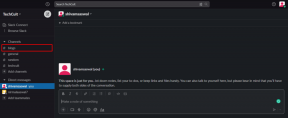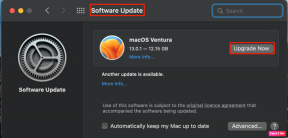Како онемогућити тамни режим Цхроме-а у Виндовс-у и мацОС-у
Мисцелланеа / / November 29, 2021
Евентуално ослобађање а наменски тамни режим за Цхроме је добродошао потез за оне који желе да уживају у претраживању касно у ноћ. И то, без заслепљивања очију светлином екрана. Међутим, функција тамног режима је прилично слична ономе што је већ доступно у анонимном режиму.

Ако је то збуњујуће или ако једноставно желите да прегледач изгледа онако како је био раније, можда ћете желети да искључите тамни режим.
Нажалост, то је лакше рећи него учинити. Цхроме-ов тамни режим је везан за системску шему боја и у Виндовс 10 и у мацОС Мојаве. То значи да морате да пребаците цео оперативни систем у светли режим само да бисте онемогућили тамни режим Цхроме-а. То није изводљиво с обзиром на функционалност тамног режима у другим апликацијама да бисте се морали одрећи.
Срећом, постоје заобилазна решења и за Виндовс и за мацОС верзије Цхроме-а како би се онемогућио тамни режим, а да се системски режим боја и даље задржи нетакнутим. Хајде да их проверимо.
Како онемогућити тамни режим Цхроме-а у оперативном систему Виндовс 10
Виндовс 10 стално добија функционалност мрачног режима кроз свој репертоар изворних апликација, као што је Филе Екплорер и Маил, у сваком већем ажурирању. Да би све то остало нетакнуто и да бисте и даље искључили тамни режим у Цхроме-у, све што је потребно је да додате једноставну променљиву командне линије у Цхроме пречицу на радној површини. Обавезно напустите претраживач пре него што наставите.
Белешка: Ако немате Цхроме пречицу на радној површини, потребно је да је направите. Да бисте то урадили, покрените мени Старт, пронађите Гоогле Цхроме са листе апликација, а затим једноставно превуците и отпустите листу на радној површини.
Корак 1: Кликните десним тастером миша на Цхроме пречицу на радној површини, а затим кликните на Својства.

Корак 2: На картици Пречица додајте следећу командну линију на крај поља Циљ.
--дисабле-феатурес=Тамни режим.

Важно: Уверите се да држите један размак између путање која је већ присутна у пољу Циљ и командне линије коју сте управо додали.
Кликните на Примени, а затим кликните на ОК да бисте сачували промене. Покрените Цхроме и он ће се нормално приказати без постављене тамне теме. Ако касније желите да се вратите на тамни режим, једноставно избришите командну линију коју сте додали у Цхроме пречицу.

Алтернативно, можете прескочити проблем и онемогућити тамни режим тако што ћете прећи на режим боје апликације Лигхт у оперативном систему Виндовс 10. Међутим, ово ће такође онемогућити функционалност тамног режима у другим апликацијама које су везане за системску шему боја.
Да бисте то урадили, једноставно укуцајте „подешавање боја“ у мени Старт, кликните на Отвори и у прозору Подешавања који се појави кликните на Радио дугме поред Светло.

Још једном, користите заобилазно решење командне линије ако желите само да онемогућите тамни режим у Цхроме-у или једноставно пређите на режим боје апликације Лигхт ако вам не смета да свуда изгубите функционалност.
Како онемогућити тамни режим Цхроме-а у мацОС Мојаве
Као што је случај са Виндовс-ом, онемогућавање Цхроме-ове функционалности тамног режима у мацОС Мојаве такође захтева да онемогућите тамни режим широм система присутан у целом оперативном систему. Али још једном, можете да користите заобилазно решење да онемогућите функционалност само у Цхроме-у. Чак је лакше него на Виндовс-у и укључује покретање команде преко терминала. Не заборавите да изађете из Цхроме-а пре него што наставите.
Корак 1: Отворите Терминал преко Спотлигхт Сеарцх-а.

Корак 2: Копирајте и налепите следећу команду у Терминал, а затим притисните Ентер.
подразумеване вредности напишите цом.гоогле. Цхроме НСРекуиресАкуаСистемАппеаранце -боол да.

И то је то. Покрените Цхроме и више га нећете наћи у тамном режиму.

Ако желите да опозовете ову промену касније, уметните неку од следећих команди у Терминал, а затим притисните Ентер:
подразумевано брисање цом.гоогле. Цхроме НСРекуиресАкуаСистемАппеаранце.
Ор
подразумеване вредности напишите цом.гоогле. Цхроме НСРекуиресАкуаСистемАппеаранце -боол бр.
Ако вам не смета да изгубите тамни режим у целом систему у мацОС Мојаве, можете једноставно да искључите тамни режим Цхроме-а прилично лако без потребе да се петљате са командама терминала.
Да бисте то урадили, отворите Аппле мени, кликните на Систем Преференцес, кликните на Генерал, а затим кликните на Лигхт поред Изглед.

Све зависи од тога шта више волите — користите команду Терминал да бисте искључили тамни режим за Цхроме или прешли на Лигхт шема боја преко Систем Преференцес ако вам не смета утицај који има на остатак рада система.
Треба нам више флексибилности, Гоогле!
Сјајно је видети изворни тамни режим Цхроме-а потпуно интегрисан са подразумеваном бојом системске теме у Виндовс-у и мацОС-у. Међутим, требало је да постоји опција за онемогућавање функционалности унутар самог претраживача. Надамо се да ће Гоогле водити рачуна и то ускоро учинити. До тада, морате се захвалити на горе наведеним решењима.
Следеће: Изворни тамни режим Цхроме-а не утиче на већину веб страница. Сазнајте како то можете постићи помоћу ових екстензија.